昨日の記事を書いた後 [ハードウェアの安全な取り外し]ダイアログへのショートカットの作成 、特定のドライブをすぐに取り出すためのショートカットを作成したいと多くの読者から言われたので、ここで説明します。
組み込みのWindowsダイアログを使用する方が強力で、ほとんどの人にとってはおそらく十分ですが、完全な制御が必要な人には、USBディスクエジェクターと呼ばれる小さなフリーウェアユーティリティがあります。
注:このユーティリティはUSBデバイスを取り出す場合にのみ機能するため、別の種類のデバイスを取り出す必要がある場合は、Windowsの方法を使用する必要があります。
GUIからのUSBディスクエジェクターの使用
このユーティリティは非常に洗練されています…起動してから、イジェクトするUSBデバイスをダブルクリックするかEnterキーを押します。文字通り他に何もありません。
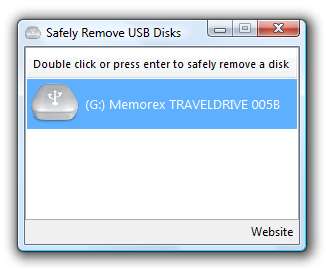
ショートカットを使用して実行可能ファイルにホットキーを割り当てると、キーボードからすべてを操作できます。キーボード忍者にはとても便利です!
コマンドラインからの使用(詳細)
コマンドラインからユーティリティを使用し、パラメータを渡して、どのドライブをイジェクトするかを指定することもできます。デフォルトではサイレントに動作するため、処理するポップアップはありません。
/?を渡すことから始めることができます。ヘルプダイアログを表示するパラメータ:

コマンドラインオプションがわかったので、それらをテストできます。たとえば、フラッシュドライブはG:ドライブとしてマウントされているので、次の構文を使用します。
usb_disk_eject / removeletter G
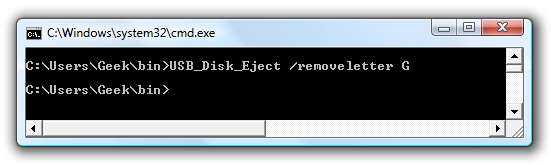
エラーが発生した場合にのみメッセージが表示されます。たとえば、USBドライブをマウントせずに同じコマンドをもう一度実行すると、次のメッセージが表示されますが、あまり正確ではないようです。
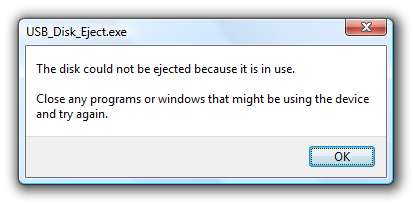
USBドライブの文字が大きく変わるように見える場合は、部分的な名前の一致を使用することもできますが、構文は少し奇妙です。名前の一部を確認するには、キーワードの先頭に*を追加します。検索文字列に2番目のアスタリスクを入れないでください。機能しません。
たとえば、フラッシュドライブのフルネームは「MemorexTRAVELDRIVE 005B」なので、フルネームを使用できます。
usb_disk_eject / removename「MemorexTRAVELDRIVE005B」
または、代わりに* Memorexを名前として使用することもできます。
usb_disk_eject / removename“ * Memorex”
注:/ showejectパラメータは、Vistaではまったく機能しませんでしたが、機能する可能性があります。
特定のUSBドライブを取り出すためのショートカットを作成する
構文がどのように機能するかがわかったので、アイコンまたはホットキーから起動できるショートカットに構文を含めることができます。デスクトップまたは他の場所を右クリックして、[新規] \ [ショートカット]を選択します。
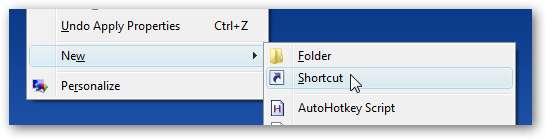
場所ボックスに、USBディスクイジェクトアプリケーションファイルへのフルパスを入力し、ドライブ文字を含む/ removeletterパラメータを末尾に追加します。
C:\ path-to \ USB_Disk_Eject.exe / REMOVELETTER G
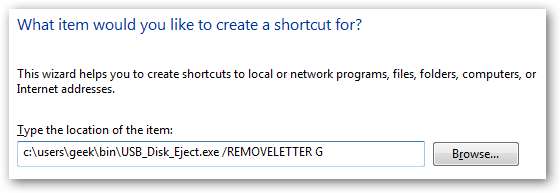
ショートカットに適切な名前を付けると、ドライブをすぐに取り出すために使用できるアイコンが表示されます。

必要に応じて、代わりに/ removenameパラメーターを使用できることに注意してください。
ショートカットにホットキーを割り当てる
ショートカットができたので、アイコンを右クリックして[プロパティ]を選択することで、ショートカットにホットキーを割り当てることができます。 [ショートカット]タブに、ショートカットキーを割り当てる場所が表示されます。
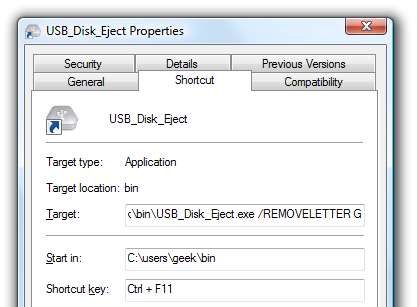
ショートカットキーを追加して、ダイアログを閉じます。ショートカットがデスクトップにある限り、ホットキーを機能させるために何も再起動する必要はありません。ショートカットを別のフォルダ、たとえばクイック起動バーに移動することもできます。
ヒント:Windows Vistaクイック起動バーにショートカットを追加すると、わざわざ手動で割り当てる代わりに、組み込みのホットキーを使用できます。







